Oculus ソフトウェアが Windows 11 または Windows 10 PC にインストールされていない場合、この投稿が問題の解決に役立つ可能性があります。最近、一部のユーザーが Oculus ソフトウェア インストーラーで問題を経験しています。彼らによると、Windows 11 OS では Oculus ソフトウェアのインストールが試行するたびに失敗します。一部のユーザーでこの問題が発生し始めたのは、コンピューターを Windows 10 から Windows 11 にアップグレードする一方、一部のユーザーは、最新の Windows 11 アップデート。
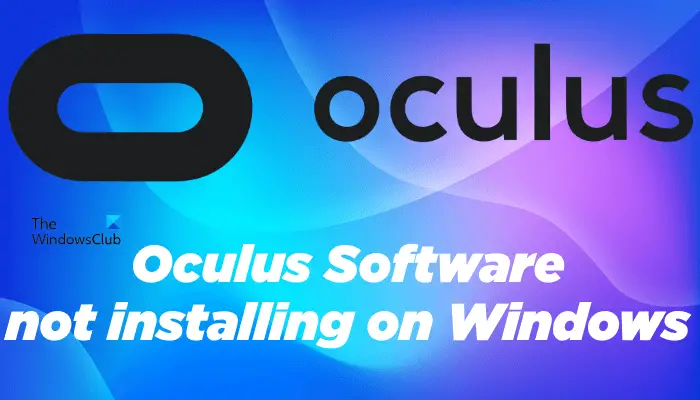
Oculus ソフトウェアがインストールされないのはなぜですか?
Windows マシンに Oculus ソフトウェアをインストール中に「インストールに失敗しました」エラーが発生した場合は、Oculus と互換性のあるハードウェアがない可能性があります。すべてのハードウェア要件は、Oculus の公式 Web サイトで確認できます。
システムがすべての要件を満たしている場合でも、十分なディスク容量がない可能性があります。ディスク上のスペースを解放してから、インストーラーを実行します。
Windows 11 は Oculus PC ソフトウェアではまだサポートされていません。これが、インストール失敗の問題が Windows 11 オペレーティング システムで実行されているデバイスで最も一般的に見られる理由です。
Windows 11 ユーザーは、この記事で後述する回避策を試してこの問題を解決できます。
Oculus ソフトウェアが Windows 11 にインストールされない
Oculus PC ソフトウェアは、Meta Platforms Inc. の一部門である Oculus によって開発されています。Meta によると、Oculus PC ソフトウェアは現在 Windows 11 でサポートされていません。彼らはこのことを公式 Web サイトで言及しています。サポート.oculus.com。これは既知の問題であるため、Meta は修正に取り組んでいます。それまでは、この記事に記載されている解決策を試して、Windows 11 に Oculus ソフトウェアをインストールするのに役立つかどうかを確認してください。
以下にリストされている解決策を試す前に、システム要件を確認することをお勧めします。すべてのソフトウェアには、特定のデバイスで適切に機能するためのハードウェア要件があります。システムがハードウェア要件を満たしていない場合、システムに Oculus ソフトウェアをインストールすることはできません。
- Insider から Windows 11 安定ビルドに切り替える
- 最新バージョンのチップセットドライバーをインストールします
- セキュアブートを無効にしてインストーラーを実行します
以下では、これらのソリューションについて詳しく説明します。
1] Insider から Windows 11 安定ビルドに切り替える
一部のユーザーは次の方法で問題を解決できましたWindows 11 の Insider Preview から Stable Build への切り替え。 Windows 11 の Insider Preview ビルドも使用している場合は、この修正を試して、役立つかどうかを確認してください。
2] 最新バージョンのチップセットドライバーをインストールします
影響を受ける一部のユーザーによると、最新の Windows 11 アップデートをインストールした後に問題が発生し始めました。このような場合は、チップセット ドライバーを再インストールすると解決する可能性があります。チップセット ドライバーの最新バージョンは、チップ ベンダーの公式 Web サイトからダウンロードできます。ドライバーをダウンロードした後、インストーラー ファイルを実行して、最新のチップセット ドライバーをシステムにインストールします。
最新バージョンのチップセット ドライバーをインストールした後、コンピューターを再起動し、Windows 11 に Oculus PC ソフトウェアをインストールできるかどうかを確認します。
3] セキュアブートを無効にしてインストーラーを実行します
セキュア ブートはその 1 つですWindows 11 の要件。 Windows デバイスでセキュア ブートが有効になっている場合、OEM (相手先商標製造会社) が信頼するソフトウェアのみを使用してブートします。一部のユーザーは、Windows 11 デバイスでセキュア ブートが有効になっているために問題が発生していると報告しています。セキュアブートを無効にしてから、Oculus インストーラーを実行してみてください。
これを行う手順は次のとおりです。
初め、Windows 11 マシンのセキュア ブートを無効にする。セキュアブートを無効にすると、コマンドプロンプトを管理者として起動しますそして次のコマンドを入力します。コマンドを入力したら、Enter キーを押します。
Bcdedit.exe -set TESTSIGNING ON
上記のコマンドにより、Windows 11 のテストモード。次に、コンピュータを再起動します。コンピュータを再起動すると、画面の右下にテスト モードのウォーターマークが表示されます。
次に、Oculus ソフトウェア インストーラー ファイルを実行します。今度はエラーが発生せずにシステムにインストールされるはずです。
Oculus ソフトウェアをインストールした後、管理者としてコマンド プロンプトで次のコマンドを実行してテスト モードをオフにします。
Bcdedit.exe -set TESTSIGNING OFF
コマンドが正常に実行されたら、デバイスを再起動します。これで、デバイスでセキュア ブートを再度有効にすることができます。
Oculus ソフトウェアは Windows 11 で動作しますか?
Oculus ソフトウェアの開発者 Meta によると、現時点では Oculus ソフトウェアは Windows 11 と互換性がありません。Meta から Windows 11 対応バージョンの Oculus ソフトウェアがリリースされるのを待つ以外に方法はありません。それまでは、チップセットドライバーの更新、セキュアブートの無効化などの回避策を試して、Windows 11 マシンに Oculus ソフトウェアをインストールしてください。
Oculus が PC に接続できないのはなぜですか?
Oculus が PC に接続していない場合は、まず専用のグラフィックスカードか否か。 Oculus は内蔵グラフィック カードでは動作しません。すべてのハードウェア要件を満たしているにもかかわらず、Oculus が PC に接続できない場合は、システムに Oculus の最新のドライバーをインストールし、システムを更新します (更新が利用可能な場合)。
これがお役に立てば幸いです。


![rtkvhd64.sys realtekオーディオドライバーブルースクリーンのウィンドウ11 [修正]](https://rele.work/tech/hayato/wp-content/uploads/2025/01/Realtek-Audio-Driver-is-causing-BSOD.png)



